Nếu làm việc nhóm khi xử lý tài liệu Excel thì nội dung file sẽ được chỉnh sửa nhiều lần, với những thời gian khác nhau. Để kiểm soát và quản lý nội dung file Excel hoặc nắm rõ thời gian cuối cùng người khác đã chỉnh sửa file thì bạn có thể chèn thời gian tự động cập nhật vào trong Excel. Khi đó thông tin về thời gian tạo file, chỉnh sửa file Excel gần nhất đều được ghi lại và hiển thị ngay trong file Excel, giúp bạn nắm rõ về ngày cuối cùng nội dung được thay đổi. Bài viết dưới đây sẽ hướng dẫn bạn đọc cách cập nhật thời gian sửa file Excel lần cuối.
Video hướng dẫn tạo thời gian sửa file Excel mới nhất
Hướng dẫn cập nhật thời gian sửa file Excel
Bước 1:
Trước hết chúng ta mở file Excel muốn thêm thời gian đã chỉnh sửa nội dung. Nhấn tiếp tổ hợp phím Alt + F11 để mở trình soạn code VBA.
Tại giao diện Microsoft Visual Basic for Applications, chúng ta nhấn chọn Insert rồi chọn tiếp vào Module như hình bên dưới.
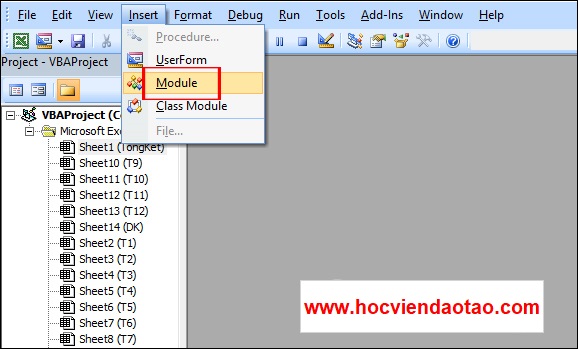
Bước 2:
Sau đó bạn điền đoạn code dưới đây vào giao diện.
Sub Workbook_Open()
Range("A21").Value = Format(ThisWorkbook.BuiltinDocumentProperties("Creation Date"), "short date")
Range("B21").Value = Format(ThisWorkbook.BuiltinDocumentProperties("Last Save Time"), "short date")
End Sub
Lưu ý A21 và B21 là vị trí 2 ô chọn làm nơi xuất hiện thời gian tạo file và thời gian chỉnh sửa file Excel lần cuối. Vị trí này bạn có thể thay đổi tùy vào nơi mà người dùng chọn đặt thời gian trong bảng dữ liệu Excel.
Khi đã nhập xong mã thì nhấn biểu tượng Run để chạy.
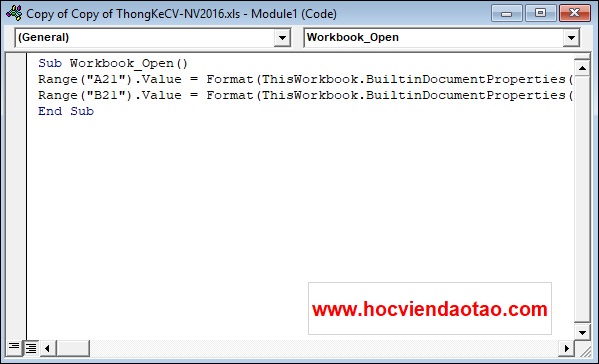
Cuối cùng tại vị trí của 2 ô mà bạn đã chọn sẽ hiển thị thời gian của file Excel đã tạo và thời gian chỉnh sửa file Excel gần đây nhất. Thời gian hiển thị hoàn toàn có thể thay đổi lại định dạng nếu muốn.

Khóa đào tạo Power BI phân tích báo cáo để bán hàng thành công
KHÓA HỌC LẬP TRÌNH PYTHON TỪ CƠ BẢN ĐẾN CHUYÊN NGHIỆP
Khóa học Lập trình Visual Foxpro 9 - Dành cho nhà quản lý và kế toán
Khóa học hướng dẫn về Moodle chuyên nghiệp và hay
Xây dựng hệ thống đào tạo trực tuyến chuyên nghiệp tốt nhất hiện nay.

Khóa học AutoIt dành cho dân IT và Marketing chuyên nghiệp
Khoá học Word từ cơ bản tới nâng cao, học nhanh, hiểu sâu
Khóa học hướng dẫn sử dụng Powerpoint từ đơn giản đến phức tạp HIỆU QUẢ
Khóa học Thiết kế, quản lý dữ liệu dự án chuyên nghiệp cho doanh nghiệp bằng Bizagi
Khóa học Phân tích dữ liệu sử dụng Power Query trong Excel
kiếm tiền Youtube bằng phần mềm Camtasia Studio
Khóa học HƯỚNG DẪN THIẾT KẾ VIDEO CLIP CHO DÂN MARKETING CHUYÊN NGHIỆP
HƯỚNG DẪN THIẾT KẾ QUẢNG CÁO VÀ ĐỒ HỌA CHUYÊN NGHIỆP VỚI CANVA
Hãy tham gia khóa học để trở thành người chuyên nghiệp. Tuyệt HAY!😲👍
GOOGLE SPREADSHEETS phê không tưởng
Khóa học sử dụng Adobe Presenter-Tạo bài giảng điện tử
Để thành thạo Wordpress bạn hãy tham gia khóa học
Khóa học sử dụng Edmodo để dạy và học hiện đại để thành công
Cập nhật công nghệ từ Youtube tại link: congnghe.hocviendaotao.com
Tham gia nhóm Facebook
Để tham gia khóa học công nghệ truy cập link: http://thuvien.hocviendaotao.com
Mọi hỗ trợ về công nghệ email: dinhanhtuan68@gmail.com









































